- Szerző Lauren Nevill [email protected].
- Public 2023-12-16 18:52.
- Utoljára módosítva 2025-01-23 15:20.
Korábban ahhoz, hogy sok címzettnek levelet küldhessünk, minden borítékot külön kellett címkézni. Az e-mailben is vannak más lehetőségek. Tömeges postázásra van szükség gratulációk, meghívók, sajtóközlemények küldéséhez és a közvetlen marketing egyik módszereként.
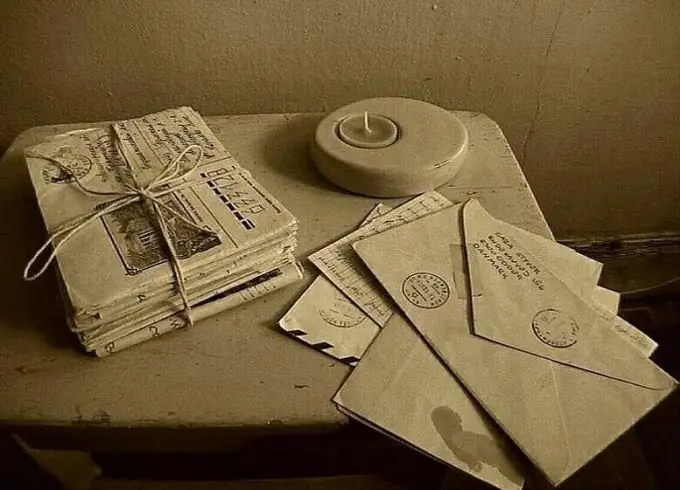
Szükséges
- - egy számítógép;
- - az internet;
- - hozzáférés egy postai szolgáltatáshoz vagy programhoz.
Utasítás
1. lépés
Lépjen a postaládájába, és írjon új levelet. Írja be a cím első betűjét, és megjelenik a címzettek listája, akiknek a postaláda neve ezzel kezdődik. Válassza ki közülük a kívánt e-mailt, és kattintson rá az egérrel. A cím és az utána vessző megjelenik a megfelelő ablakban. Ismételje meg az adatbevitelt a többi címzett számára ugyanúgy. Adja hozzá az üzenet tárgyát, magát a levél törzsét és a szükséges mellékleteket A regisztráció befejezése után kattintson a "beküldés" gombra. Levelét a felsorolt levelezési címek minden tulajdonosa megkapja. Igaz, mindegyikük tudni fogja, hogy nem ő az egyetlen címzett.
2. lépés
Használja ki a címjegyzék lehetőségeit. A különböző postai szolgáltatások ezt a szolgáltatást a maguk módján valósítják meg, de ugyanazon logika szerint. A "ide" sor végén egy ikon található, amely egy címjegyzéket képvisel. A címek, amelyekre már küldött üzeneteket, automatikusan hozzáadódnak hozzá. Kattintson a szimbólumra a teljes lista megnyitásához. Jelölje be a jelölőnégyzeteket azok mellett, amelyeket hozzá kíván adni a levél címzettjeihez. Kattintson a Kijelölt hozzáadása gombra. A megjelölt címek a "ide" sorban jelennek meg.
3. lépés
Adja meg kézzel a szükséges adatokat. Ezt akkor kell tennie, ha korábban nem küldött levelet ezekre a címekre. Válassza el őket vesszővel és szóközzel. Például: [email protected], postnam @ mail, [email protected].
4. lépés
Felhívjuk figyelmét, hogy legfeljebb 25 cím fér el a címsávban. Ha több embernek kívánja elküldeni ezt az üzenetet, használja a Másolat és Titkos másolat mezőket.
5. lépés
Vegyen fel címzetteket a Titkos másolat sorba, ha azt szeretné, hogy más címzettek ne tudják, hogy ezt a levelet nemcsak nekik küldjük. A pont akkor jelenik meg, ha az "összes mező megjelenítése" ajánlatra vagy a "kinek" sor feletti megfelelő feliratra kattint. Ennek a módszernek jelentős hátránya van: előfordulhat, hogy a címzettek nem kapják meg az Ön csomagjait. A spam ellen harcoló levélrobotok törlik az ilyen üzeneteket.
6. lépés
Lépjen a postafiók beállításaiba, és hozzon létre egy levél sablont szöveggel, amelyet sok címzettnek el akar küldeni. Most manuálisan hozzon létre egy levelet minden címhez, írja be a címzettet, és válasszon egy témát. Elég egyszer megadni, és akkor megjelenik a legördülő sorban. Ha szükséges, csatoljon egy fájlt, majd kattintson a "küldés" gombra. Ez a módszer elkerüli a spamszűrőket, és azt a benyomást kelti, mintha ennek a személynek írna. Ugyanakkor minimalizálja a kézi munka mennyiségét.
7. lépés
Használjon speciális programokat a levelek tömeges postázására. Lehetővé teszik, hogy percenként akár több száz üzenetet küldjön, és maximálisan leegyszerűsítse a levelek írásának minden szakaszát. Válassza ki a legmegfelelőbb programot, és töltse le az egyik tematikus webhelyről.






